Convertir mi celular en una llave de seguridad
Si bien parece obvio, primero deberá tener una cuenta de Google en su dispositivo. Generalmente todos tenemos una cuenta en ella, es una de las primeras cosas que hacemos cuando la configuramos.
Sin embargo, si no. lo que debes hacer es subir Ajustes > Cuentas > Añadir cuenta y agregue la cuenta que usará en este proceso. Se recomienda por motivos de seguridad que sea una cuenta a la que solo tú tengas acceso.
Después de eso, necesitará una computadora e iniciar sesión en mi cuenta de Google en la web, luego inicie sesión con la misma cuenta que configuró en Android.
Antes de comenzar te recomendamos que te asegures de tener la contraseña del correo electrónico y la tengas a la mano, si no sabes tu contraseña tienes algún problema con ella, sigue estos pasos para recuperar tu contraseña.
Luego tendrás que ir a la opción que se encuentra en " Seguridad »Debajo de eso dice" Verificación de dos pasos ". Como nunca has hecho esto, no tendrás ningún método de seguridad activado.
Aparece una nueva sección que dice " Protege tu cuenta con la verificación en dos pasos "Aquí lo que tenemos que hacer es apretar el botón" Comienzo "Debajo. Esto es para agregar más protección a su cuenta. ¿Para qué sirve? De hecho, si alguien ha descubierto tu contraseña, con este método activado, no podrá acceder a tu cuenta.

Cómo activar la verificación en dos pasos en Gmail
Después de hacer clic en » Comienzo »Tendrás que introducir tu contraseña y, una vez hecho, accederás a una nueva pantalla donde te indicarán que utilizarás tu dispositivo como segundo paso para iniciar sesión.
Para continuar tendrás que presionar el botón azul que dice " Probar ahora » Esto para comprobar que todo funciona correctamente. Aparecerá una notificación en tu móvil preguntándote si estás intentando iniciar sesión. En este caso es más que evidente que sí, por lo que hay que pinchar en " Sí «.
Luego aparece una sección donde se sugiere un método secundario en caso de que las notificaciones fallen (lo cual es bastante extraño que suceda) podemos elegir el método SMS o llamada y simplemente hacer clic en » Enviar «.
Si no aparece cuando solicita su código de verificación, no se preocupe, es un problema fácil de solucionar.
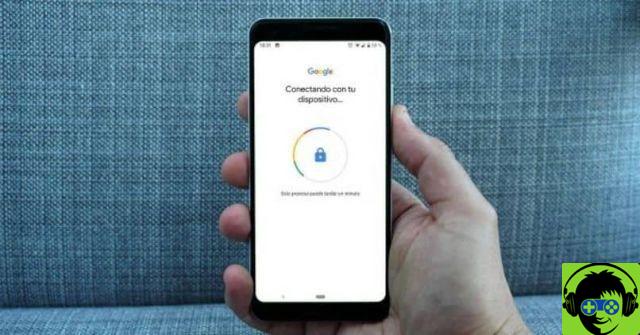
Cómo usar mi Android como llave de seguridad
Una vez activada la verificación en dos pasos, podemos empezar a utilizarla para proteger nuestra cuenta de Google, por ejemplo. Para ello tendremos que ir a la verificación en dos pasos y hacer clic en » Comienzo «.
Volvamos a la página para proteger la cuenta donde explica que agregará otra capa para proteger la cuenta. Luego haga clic en " Comienzo ". Ahora tendremos que introducir nuestra contraseña y luego se enviará una notificación a tu móvil donde tienes que pulsar » Sí »Para confirmar que eres tú quien está pasando por este proceso.
Ahora tendrás que bajar un poco a " Configurar un segundo paso alternativo »Y aquí tendremos que hacer clic en la opción que está debajo de todo" Agregar clave de seguridad ". Esto significa que está agregando un dispositivo para iniciar sesión.
Aquí podrá utilizar un dispositivo como clave de seguridad. Puede ser el teléfono móvil o una unidad USB, debe elegir el método que utilizará en la pantalla que verá en este paso.
Luego pasaremos a una nueva pantalla donde se explica un poco los requisitos y como debes hacerlo. Imprescindible tener activado el Bluetooth cerca del PC y que de momento solo está disponible en Chrome. Para continuar, haga clic en » Añadir «.
De esta forma, tendrás tu dispositivo configurado como llave de seguridad para mantener tu cuenta completamente segura.
Si tiene una cuenta de Microsoft y también desea mantenerla segura, active la verificación en dos pasos para proteger su información.

























